W zeszłym miesiącu zadebiutował iOS 15. Jak to zwykle bywa z nowymi wersjami systemu, wielu użytkowników zainstalowało aktualizację. Większość z nich nie napotkała żadnych problemów, jednak niektórzy użytkownicy zgłosili trudności związane z ładowaniem swoich urządzeń. Problemy te dotyczą zarówno posiadaczy iPhone’ów, jak i iPadów.
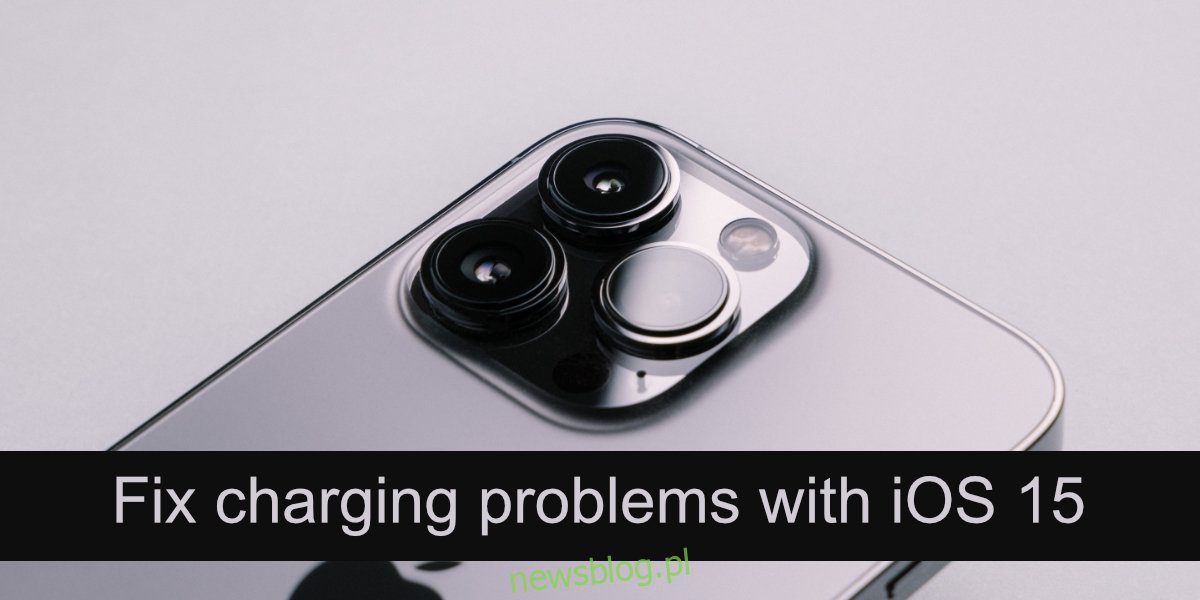
Problemy z ładowaniem w iOS 15
Użytkownicy iOS 15 napotykają na następujące trudności związane z ładowaniem swoich urządzeń:
– Urządzenie nie włącza się po długim ładowaniu
– Problemy z ładowaniem przy użyciu kabla
– Niska żywotność baterii
Urządzenie nie włącza się po długim ładowaniu
Jeśli urządzenie nie reaguje po aktualizacji do iPadOS 15 lub iOS 15, spróbuj poniższych rozwiązań.
Upewnij się, że korzystasz z oryginalnego kabla i ładowarki Apple. Aktualizacja mogła wpłynąć na działanie akcesoriów innych firm. Warto zawsze używać autoryzowanych produktów.
Sprawdź gniazdko zasilania: jeśli korzystasz z gniazdka, upewnij się, że jest dobrze podłączone i spróbuj innego gniazdka. Jeśli ładujesz urządzenie przez port USB w komputerze, wypróbuj inny port lub podłącz je bezpośrednio do gniazdka elektrycznego.
Oczyść port ładowania; kurz i brud mogą powodować problemy z ładowaniem. Użyj miękkiej szczoteczki do jego oczyszczenia.
Jeśli korzystasz z systemu Windows, uruchom iTunes i podłącz iPhone’a do komputera. W przypadku macOS upewnij się, że Finder jest otwarty, a następnie podłącz iPhone’a. Urządzenie powinno się włączyć.
Urządzenie się nie ładuje
Jeśli urządzenie pozostaje włączone, ale nie ładuje się, mimo że ma jeszcze jakiś poziom naładowania, sprawdź poniższe rozwiązania.
Spróbuj zrestartować urządzenie; naciśnij przyciski zwiększania i zmniejszania głośności, a następnie przytrzymaj przycisk zasilania. Przesuń suwak, aby wyłączyć telefon. Podłącz go do źródła zasilania i pozwól mu się włączyć – powinno zacząć ładować się normalnie.
Możesz także rozważyć przywrócenie ustawień fabrycznych telefonu, pamiętając jednak o wykonaniu kopii zapasowej danych, ponieważ ta operacja usunie wszystkie informacje. Otwórz Ustawienia, przejdź do Ogólne > Przenieś lub zresetuj iPhone’a > Resetuj, a następnie wybierz Wymaż całą zawartość i ustawienia.
Upewnij się, że korzystasz z oryginalnego kabla Apple oraz autoryzowanej ładowarki.
Niska żywotność baterii
Wielu użytkowników zgłasza zbyt szybkie rozładowywanie baterii. Najprostszym rozwiązaniem jest aktualizacja do najnowszej wersji iOS. iOS 15 miał problemy z żywotnością baterii, ale wersja 15.1 wprowadza poprawki.
Aby zaktualizować system, otwórz aplikację Ustawienia na swoim iPhonie:
Przejdź do Ogólne > Aktualizacja oprogramowania.
Zainstaluj dostępne aktualizacje.
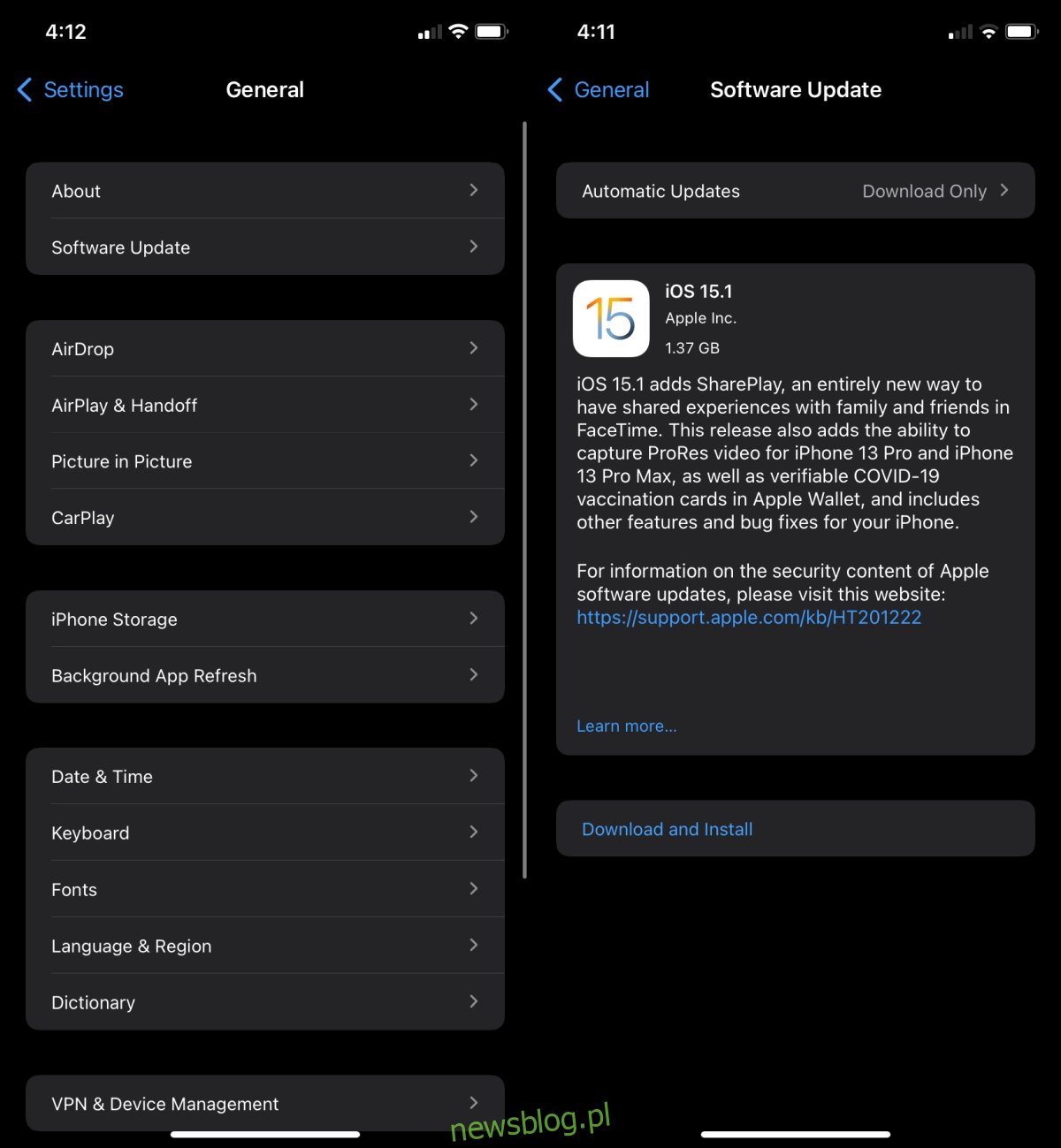
Podsumowanie
Problemy z rozładowywaniem baterii są powszechne, szczególnie w starszych modelach iPhone’a. Użytkownicy iPhone’a 13 nie doświadczają tych trudności w tak dużym stopniu. Aktualizacja do najnowszej wersji iOS powinna rozwiązać większość z tych problemów. Jeśli telefon nie reaguje, warto rozważyć oddanie go do serwisu w celu diagnostyki i naprawy.
newsblog.pl
Maciej – redaktor, pasjonat technologii i samozwańczy pogromca błędów w systemie Windows. Zna Linuxa lepiej niż własną lodówkę, a kawa to jego główne źródło zasilania. Pisze, testuje, naprawia – i czasem nawet wyłącza i włącza ponownie. W wolnych chwilach udaje, że odpoczywa, ale i tak kończy z laptopem na kolanach.